在使用各种办公软件时我们经常会进行误操作,这种情况下我们就可以“撤销”功能返回到上一步了,如果我们需要撤回多个操作步骤,可以多次进行撤销操作,非常地方便。如果我们在Adobe
premiere这款视频剪辑软件中撤回到上一步,小伙伴们知道具体该如何进行操作吗,其实和其他常用办公软件中的撤销操作是一样的,我们只需要借助Ctrl+Z快捷键就可以快速进行撤销操作了,我们也可以在“编辑”选项卡中点击“撤销”按钮撤回到上一步,如果我们需要撤回多步,可以多次按Ctrl+Z键,或者多次点击“编辑”选项卡中的“撤销”按钮。接下来,小编就来和小伙伴们分享具体的操作步骤了,有需要或者是感兴趣的小伙伴们快来和小编一起往下看看吧!
第一步:点击打开pr软件进入编辑界面;

第二步:比如我们在时间轨点击使用剃刀工具将视频进行切割;

第三步:如果我们需要撤回到上一步,也就是返回到切割之前的状态,就按Ctrl+Z键就可以快速回到上一步了,可以看到成功返回到切割前的状态了;

第四步:我们也可以在“编辑”选项卡下点击“撤销”按钮撤销到上一步;

第五步:在“编辑”选项卡下我们还可以点击“重做”按钮,或者使用Ctrl+shift+Z键反撤销,也就是不要撤销到上一步,小伙伴们可以按需进行操作;

第六步:完成视频的剪辑后,按Ctrl+M键可以打开“导出设置”窗口,我们可以在其中设置想要的视频格式,选择H.264可以保存为MP4格式,然后设置中等比特率,点击“输出名称”处的蓝色文字可以在打开的新窗口中设置视频的名称和保存位置,然后在下方点击“导出”按就可以了。

以上就是Adobe premiere中撤销到上一步的方法教程的全部内容了。通过上面的教程我们可以看到,在“编辑”选项卡中我们还可以点击复制、剪切、粘贴素材,小伙伴们可以按需进行操作,前提是先在时间轨中点击选中相应的素材。
 震旦打印机怎么扫描到电脑上
震旦打印机怎么扫描到电脑上
如果我们有文件纸质版,但是需要用电子版,一个字一个字打太......
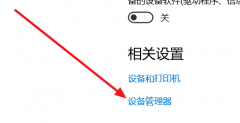 win10蓝牙开关不见了怎么办
win10蓝牙开关不见了怎么办
最近很多使用win10系统的小伙伴发现,设置蓝牙和其他设备中蓝......
 win11浏览器主页设置教程
win11浏览器主页设置教程
有些流氓软件或页面会自动篡改我们的浏览器主页,这时候我们......
 排查网络连接故障的步骤:为什么我的电
排查网络连接故障的步骤:为什么我的电
网络连接故障是许多电脑用户常遇到的问题,尤其是在使用在线......
 洛克王国门童的委托怎么选择?
洛克王国门童的委托怎么选择?
洛克王国门童的委托怎么选择门童的委托活动怎么玩游戏在今日......
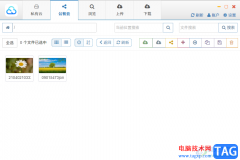
城通网盘是非常不错的一款网盘软件,对于文件的备份是很有帮助的,存储空间很大,该网盘和百度网盘一样,都是可以将文件进行分享的,当你想要将存储到城通网盘中的文件分享给自己的好...

AdobePhotoshop是一款很多小伙伴都比较熟悉的图片处理软件,很多传媒行业的小伙伴在需要对图片进行后期编辑处理时都会首选使用该软件。在AdobePhotoshop中我们有时候会需要绘制一些曲线,如果...
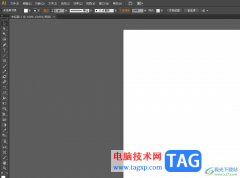
illustrator是一款应用于出版、多媒体和在线图像的工业标准矢量插画软件,作为一看非常优秀的矢量图形处理工具,illustrator软件被广泛应用在印刷出版、海报书籍排版、专业插画等领域中,因...

还不会使用金山PDF将图片转换成pdf文件吗?其实非常简单,那么小编今天就向大家一起分享金山PDF将图片转换成pdf文件的方法,还不会的朋友可以来看看本篇文章哦,希望通过本篇教程的学习,...

调整音频的软件有很多,目前看来有很多的音频软件在市面上广泛使用,竞争是相当大的,goldwave就是其中比较受欢迎的一款音频文件,想要对音频进行变速调整,且只是调整变速但不变调的这...

最近有很多朋友表示很好奇怎么用Protel99se美观铺铜?那么感兴趣的朋友就赶快来看看小编带来了这篇Protel99se美观铺铜教程吧,希望可以帮助到大家哦。...
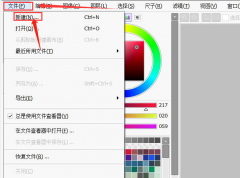
最近有很多小伙伴反映,自己在使用sai软件的时候,由于使用全屏预览模式,导致菜单栏隐藏,现在想要恢复顶端菜单,但是又不知道具体的操作方法?下面小编就将具体的操作方法分享如下。...

Draw.io作为一款免费开源的绘图软件,为用户带来了多种类型图表的绘制功能,让用户可以简单轻松的完成图表绘制工作,因此Draw.io软件深受用户的喜爱,当用户在Draw.io软件中编辑图表时,就可...
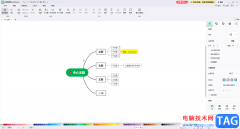
亿图脑图mindmaster是一款非常好用的思维导图制作软件,在其中编辑和制作思维导图后,我还可以插入一些图标等元素,非常地方便。如果我们需要在mindmaster中修改思维导图的字体格式,小伙伴...
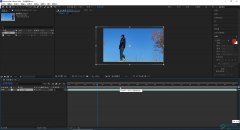
Adobeaftereffects是一款用于制作视频特效的软件,很多小伙伴都在使用。在该软件中编辑和处理视频时,我们有时候会需要将视频画面放大,那小伙伴们知道在Adobeaftereffects中放大视频画面的具体...
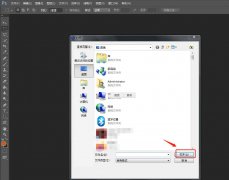
近日有一些小伙伴咨询小编关于PS中怎样设置照片冷却滤镜效果呢?下面就为大家带来了PS中设置照片冷却滤镜效果的教程方法,有需要的小伙伴可以来了解了解哦。...

potplayer是一款非常受欢迎的视频播放软件,其中有很多非常使用的功能,使用这些功能我们可以轻松调整需要的播放参数。比如我们可以调整播放的比例,视频的帧位,视频的效果,声音的参数...
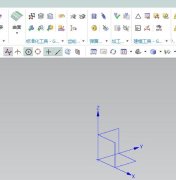
相信对于很多新手伙伴来说,还不是很熟悉UG10.0软件中的通过曲线组命令,那么话说UG10.0通过曲线组命令如何使用呢?详细内容如下讲解。...
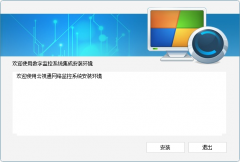
云视通在电脑上怎么登录呢?其实很简单,现在小编就和大家一起学习云视通电脑登录的方法介绍,相信通过本篇教程的学习,可以帮助到大家。...

AdobePhotoshop是一款非常受欢迎的图片处理软件,在AdobePhotoshop中我们有时候会需要新建图层后再进行后续的编辑操作。如果我们希望为新建图层填充颜色,小伙伴们知道具体该如何进行操作吗,...